وحدات السيناريوتعد وحدات السيناريو جزءاً من مجموعة أوامر تسمى أحياناً أدوات تحليل
ماذا-لو. يعتبر السيناريو مجموعة من القيم التي يقوم Microsoft Excel
بحفظها واستبدالها تلقائيًا في ورقة العمل. يمكنك استخدام وحدات السيناريو
للتنبؤ بحصيلة نموذج ورقة عمل. ويمكنك إنشاء مجموعات مختلفة من القيم
وحفظها في ورقة عمل ومن ثم التبديل إلى أي من وحدات السيناريو الجديدة هذه
لعرض نتائج مختلفة.
إنشاء سيناريوضمن القائمة أدوات، انقر فوق وحدات سيناريو.
انقر فوق إضافة.
في المربع اسم السيناريو، اكتب اسماً لـ السيناريو.
في المربع تغيير خلايا، أدخل مراجع الخلايا التي تريد تغييرها.
ملاحظة لحفظ القيم الأصلية للخلايا التي يتم تغييرها، قم بإنشاء سيناريو
يستخدم قيم الخلايا الأصلية قبل إنشاء وحدات السيناريو التي تقوم بتغيير
القيم.
تحت حماية، حدد الخيارات التي تريدها.
انقر فوق موافق.
في مربع الحوار قيم السيناريو، اكتب القيم التي تريدها للخلايا التي يتم
تغييرها.
لإنشاء السيناريو، انقر فوق موافق.
9. إذا أردت إنشاء وحدات سيناريو إضافية، انقر فوق إضافة مرة أخرى،
ثم كرر الإجراء. عندما تنتهي من إنشاء وحدات السيناريو، انقر فوق موافق، ثم
انقر فوق إغلاق في مربع الحوار إدارة السيناريو.
 عرض سيناريو
عرض سيناريوعند قيامك بعرض سيناريو، فإنك تقوم بتغيير قيم الخلايا التي تم حفظها كجزء
من ذلك السيناريو.
ضمن القائمة أدوات، انقر فوق وحدات سيناريو.
انقر فوق اسم السيناريو الذي تريد عرضه.
انقر فوق إظهار.
تحرير سيناريوإذا كنت تحتفظ بالاسم الأصلي للـسيناريو بعد إدخال تغييرات عليه، تحل القيم
الجديدة للخلايا التي يتم تغييرها محل القيم في السيناريو الأصلي.
ضمن القائمة أدوات، انقر فوق وحدات سيناريو.
انقر فوق اسم السيناريو الذي تريد تحريره، ثم انقر فوق تحرير.
قم بإجراء التغييرات التي تريدها.
في مربع الحوار قيم السيناريو، اكتب القيم التي تريدها للخلايا التي يتم
تغييرها.
قم بأحد الإجراءات التالية:
لحفظ التغييرات، انقر فوق موافق.
o للرجوع إلى مربع الحوار إدارة السيناريو دون تغيير السيناريو
الحالي، انقر فوق إلغاء الأمر.
دمج وحدات سيناريو من ورقة عمل أخرى
من الأسهل دمج وحدات سيناريو عندما تكون كافة نماذج ماذا-لو في أوراق العمل
متطابقة. يجب أن تشير كافة الخلايا المتغيرة الموجودة في ورقة العمل
المصدر إلى الخلايا المتغيرة المطابقة لها في ورقة العمل النشطة. يقوم
Microsoft Excel بنسخ كافة وحدات السيناريو الموجودة في الورقة المصدر إلى
ورقة العمل النشطة.
افتح كافة المصنفات التي تحتوي على وحدات السيناريو الذي تريد دمجها.
قم بالتبديل إلي المصنف الذي تريد دمج وحدات السيناريو به.
ضمن القائمة أدوات، انقر فوق وحدات سيناريو.
انقر فوق دمج.
ضمن المربع مصنف، انقر فوق اسم المصنف.
ضمن المربع ورقة، انقر فوق اسم ورقة العمل التي تحتوي على وحدات السيناريو
التي تريد دمجها، ثم انقر فوق موافق.
كرر هذه العملية إذا أردت دمج وحدات سيناريو من أوراق عمل أخرى.
منع إحداث تغييرات على السيناريو
ضمن القائمة أدوات، انقر فوق وحدات سيناريو.
ضمن المربع وحدات السيناريو، انقر فوق اسم السيناريو.
انقر فوق تحرير.
قم بأحد الإجراءات التالية:
لمنع الآخرين من إجراء تغييرات على وحدات السيناريو الخاصة بك، حدد خانة
الاختيار منع إحداث التغييرات.
o لإزالة سيناريو من القائمة الموجودة ضمن مربع الحوار إدارة
السيناريو، حدد خانة الاختيار إخفاء.
انقر فوق موافق.
ضمن مربع الحوار قيم السيناريو، انقر فوق موافق، ثم انقر فوق إغلاق.
ضمن القائمة أدوات، أشر إلى حماية، ثم انقر فوق حماية الورقة.
حدد خانة الاختيار حماية ورقة العمل ومحتويات الخلايا المؤمّنة وتأكد من
إلغاء تحديد خانة الاختيار تحرير وحدات سيناريو.
حذف سيناريوضمن القائمة أدوات، انقر فوق وحدات سيناريو.
انقر فوق اسم السيناريو الذي تريد حذفه، ثم انقر فوق حذف.


